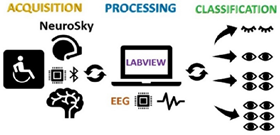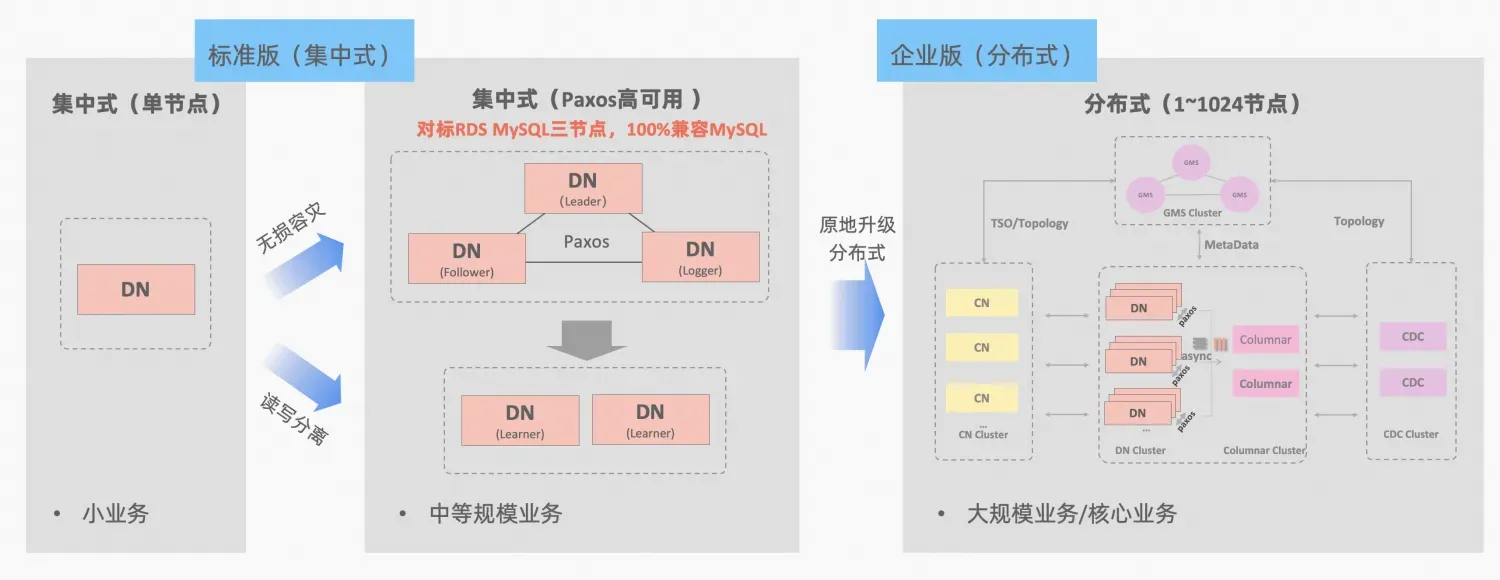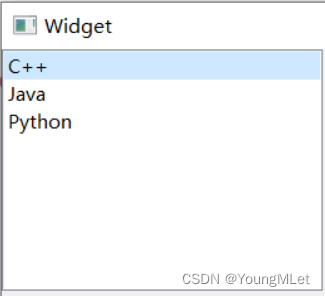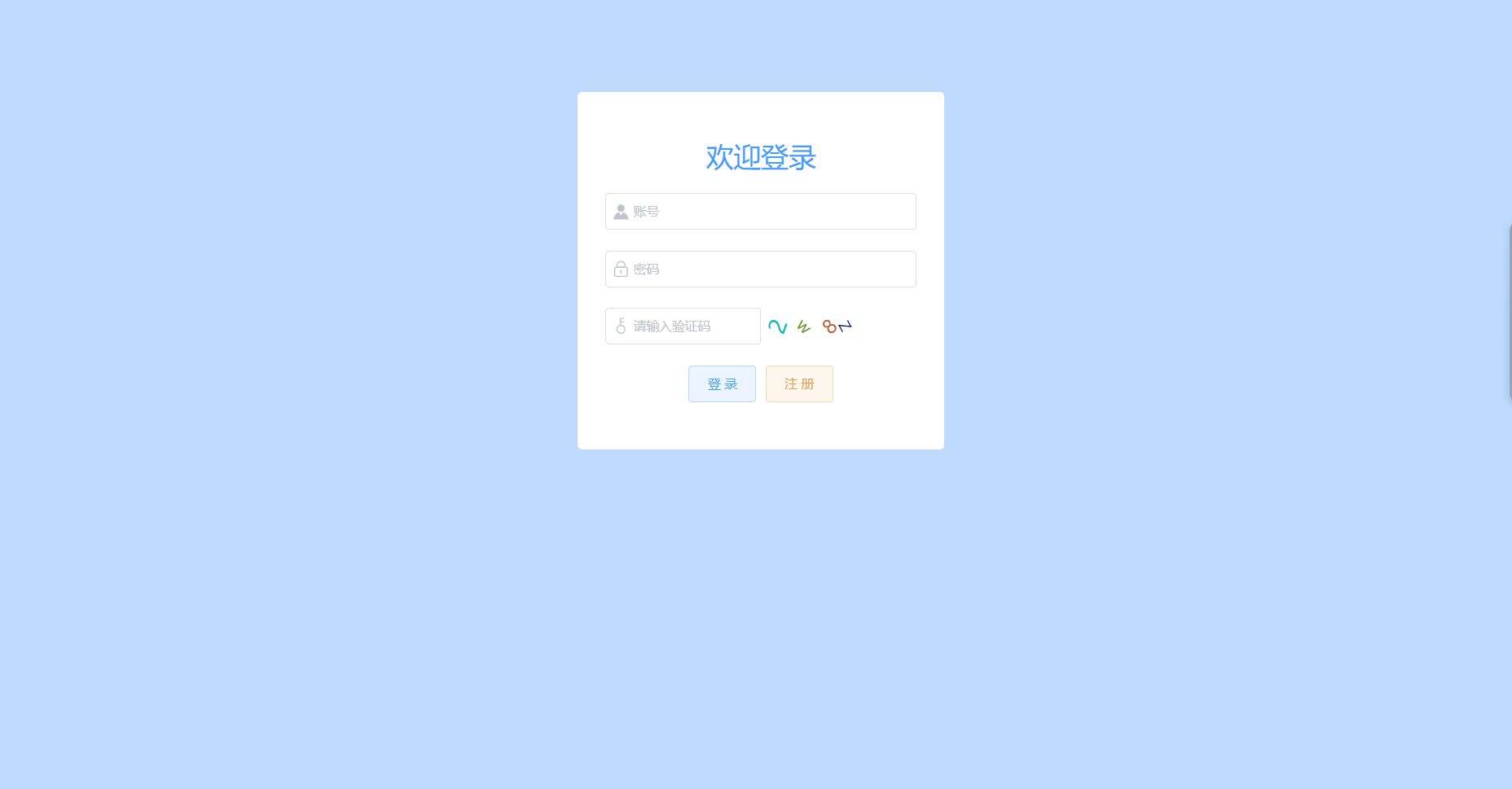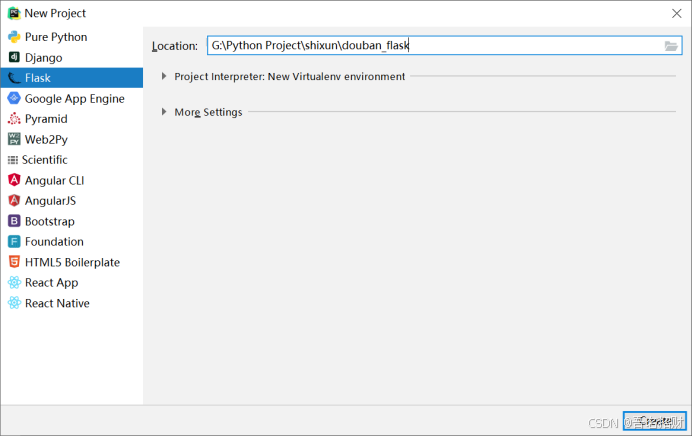引言
iOS开发是当今软件开发中非常热门的领域,苹果公司提供了强大的开发工具链Xcode和现代化的编程语言Swift,使得iOS应用的开发变得更加高效和简洁。本文将详细介绍iOS开发的基础知识,包括Swift语言和Xcode工具链的使用,帮助新手开发者快速上手iOS应用开发。
目录
- Swift语言基础
- Swift简介
- 基本语法
- 数据类型
- 控制流
- 函数与闭包
- 面向对象编程
- Xcode工具链
- Xcode简介
- 安装与配置Xcode
- Xcode项目结构
- 使用Interface Builder
- 模拟器与真机调试
- iOS应用开发基础
- 创建第一个iOS应用
- 视图和视图控制器
- 处理用户输入
- 导航与多视图应用
- 数据持久化
- 高级特性
- 网络请求与数据解析
- 动画与自定义视图
- 手势识别
- 推送通知
- 实战案例
- 开发一个简单的待办事项应用
- 总结
1. Swift语言基础
Swift简介
Swift是苹果公司于2014年发布的一种现代化编程语言,专为iOS、macOS、watchOS和tvOS开发设计。它结合了C和Objective-C的优点,支持安全性、性能和现代编程模式。
基本语法
变量与常量
var variableName = "Hello, Swift!" // 可变变量
let constantName = "Hello, Swift!" // 不可变常量
输出
print("Hello, world!")
注释
// 单行注释
/*
多行注释
*/
数据类型
数字
let integer: Int = 42
let double: Double = 3.14159
let float: Float = 3.14
字符串
let string: String = "Hello, Swift!"
let concatenatedString = "Hello, " + "world!"
布尔
let isTrue: Bool = true
数组与字典
let array: [String] = ["apple", "banana", "cherry"]
let dictionary: [String: Int] = ["one": 1, "two": 2, "three": 3]
控制流
条件语句
let age = 18
if age >= 18 {
print("You are an adult.")
} else {
print("You are a minor.")
}
循环
for i in 1...5 {
print(i)
}
var count = 5
while count > 0 {
print(count)
count -= 1
}
函数与闭包
函数
func greet(name: String) -> String {
return "Hello, \(name)!"
}
print(greet(name: "Swift"))
闭包
let greetClosure = { (name: String) -> String in
return "Hello, \(name)!"
}
print(greetClosure("Swift"))
面向对象编程
类与对象
class Person {
var name: String
var age: Int
init(name: String, age: Int) {
self.name = name
self.age = age
}
func greet() -> String {
return "Hello, my name is \(name) and I am \(age) years old."
}
}
let person = Person(name: "Alice", age: 25)
print(person.greet())
继承
class Student: Person {
var school: String
init(name: String, age: Int, school: String) {
self.school = school
super.init(name: name, age: age)
}
override func greet() -> String {
return "Hello, my name is \(name), I am \(age) years old and I study at \(school)."
}
}
let student = Student(name: "Bob", age: 20, school: "University")
print(student.greet())
2. Xcode工具链
Xcode简介
Xcode是苹果公司为开发iOS、macOS、watchOS和tvOS应用提供的集成开发环境(IDE)。它包括编写代码、设计界面、编译、调试和发布应用的所有工具。
安装与配置Xcode
- 打开Mac App Store,搜索Xcode并下载安装。
- 安装完成后,打开Xcode并进行基本配置,如选择开发团队和配置模拟器。
Xcode项目结构
一个典型的Xcode项目包含以下内容:
- 项目导航器:浏览项目文件。
- 代码编辑器:编写和编辑代码。
- Interface Builder:设计应用界面。
- 调试区域:查看调试信息和控制台输出。
- 实用工具区:查看属性检查器和对象库。
使用Interface Builder
Interface Builder是Xcode中的一个工具,允许开发者通过拖放的方式设计应用界面。
示例:创建一个简单的用户界面
- 打开Xcode,选择创建新项目。
- 选择Single View App模板,并设置项目名称和保存位置。
- 打开Main.storyboard文件,将一个Label和一个Button拖放到视图控制器上。
- 选择Button,打开属性检查器,设置标题为“Click Me!”。
- 为Label和Button创建IBOutlet和IBAction:
class ViewController: UIViewController {
@IBOutlet weak var myLabel: UILabel!
@IBAction func buttonClicked(_ sender: UIButton) {
myLabel.text = "Button Clicked!"
}
}
模拟器与真机调试
Xcode提供了iOS模拟器,可以在不同的设备和iOS版本上运行和测试应用。此外,你还可以将应用部署到真实的iOS设备上进行调试。
在模拟器上运行应用
- 选择模拟器设备(如iPhone 12)。
- 点击运行按钮,Xcode将编译并运行应用。
在真机上运行应用
- 将iOS设备连接到Mac。
- 在Xcode中选择设备。
- 点击运行按钮,Xcode将编译并部署应用到设备上。
3. iOS应用开发基础
创建第一个iOS应用
- 打开Xcode,选择创建新项目。
- 选择Single View App模板,并设置项目名称和保存位置。
- 打开ViewController.swift文件,编写以下代码:
import UIKit
class ViewController: UIViewController {
override func viewDidLoad() {
super.viewDidLoad()
let label = UILabel(frame: CGRect(x: 50, y: 100, width: 200, height: 50))
label.text = "Hello, iOS!"
self.view.addSubview(label)
}
}
- 选择模拟器设备,点击运行按钮。
视图和视图控制器
视图
视图是应用界面的基本组成部分,所有的UI组件都是视图或视图的子类。常见的视图包括UILabel、UIButton、UIImageView等。
视图控制器
视图控制器是管理视图的类,负责视图的加载、显示和用户交互。UIViewController是所有视图控制器的基类。
处理用户输入
示例:处理Button点击事件
- 打开Main.storyboard文件,将一个Button拖放到视图控制器上。
- 为Button创建IBAction:
@IBAction func buttonClicked(_ sender: UIButton) {
print("Button was clicked")
}
导航与多视图应用
UINavigationController
UINavigationController是管理视图控制器堆栈的容器视图控制器,常用于实现导航功能。
示例:使用UINavigationController
- 打开Main.storyboard文件,选择初始视图控制器。
- 在Editor菜单中选择Embed In -> Navigation Controller。
- 添加一个新的视图控制器,并通过Segue连接到导航控制器。
数据持久化
UserDefaults
UserDefaults用于存储简单的键值对数据。
// 存储数据
UserDefaults.standard.set("John", forKey: "username")
// 读取数据
if let username = UserDefaults.standard.string(forKey: "username") {
print("Username: \(username)")
}
CoreData
CoreData是iOS中用于管理对象图和持久化数据的框架。
4. 高级特性
网络请求与数据解析
使用URLSession
let url = URL(string: "https://
api.example.com/data")!
let task = URLSession.shared.dataTask(with: url) { data, response, error in
if let data = data {
if let json = try? JSONSerialization.jsonObject(with: data, options: []) {
print("JSON data: \(json)")
}
}
}
task.resume()
动画与自定义视图
UIView动画
UIView.animate(withDuration: 1.0) {
self.myView.alpha = 0.0
}
自定义视图
class CustomView: UIView {
override func draw(_ rect: CGRect) {
// 自定义绘制代码
}
}
手势识别
UITapGestureRecognizer
let tapGesture = UITapGestureRecognizer(target: self, action: #selector(handleTap))
self.view.addGestureRecognizer(tapGesture)
@objc func handleTap() {
print("View was tapped")
}
推送通知
注册推送通知
import UserNotifications
UNUserNotificationCenter.current().requestAuthorization(options: [.alert, .sound, .badge]) { granted, error in
if granted {
DispatchQueue.main.async {
UIApplication.shared.registerForRemoteNotifications()
}
}
}
处理推送通知
func application(_ application: UIApplication, didRegisterForRemoteNotificationsWithDeviceToken deviceToken: Data) {
print("Device Token: \(deviceToken)")
}
5. 实战案例
开发一个简单的待办事项应用
数据模型
struct TodoItem {
var title: String
var isCompleted: Bool
}
用户界面
- 打开Main.storyboard文件,添加一个UITableView和一个UIButton。
- 创建TableView的IBOutlet和Button的IBAction:
@IBOutlet weak var tableView: UITableView!
@IBAction func addButtonTapped(_ sender: UIButton) {
let newItem = TodoItem(title: "New Task", isCompleted: false)
todoItems.append(newItem)
tableView.reloadData()
}
配置TableView
class ViewController: UIViewController, UITableViewDataSource, UITableViewDelegate {
var todoItems: [TodoItem] = []
override func viewDidLoad() {
super.viewDidLoad()
tableView.dataSource = self
tableView.delegate = self
}
func tableView(_ tableView: UITableView, numberOfRowsInSection section: Int) -> Int {
return todoItems.count
}
func tableView(_ tableView: UITableView, cellForRowAt indexPath: IndexPath) -> UITableViewCell {
let cell = tableView.dequeueReusableCell(withIdentifier: "TodoCell", for: indexPath)
let todoItem = todoItems[indexPath.row]
cell.textLabel?.text = todoItem.title
cell.accessoryType = todoItem.isCompleted ? .checkmark : .none
return cell
}
func tableView(_ tableView: UITableView, didSelectRowAt indexPath: IndexPath) {
todoItems[indexPath.row].isCompleted.toggle()
tableView.reloadRows(at: [indexPath], with: .automatic)
}
}
6. 总结
本文详细介绍了iOS开发的基础知识,包括Swift语言基础、Xcode工具链的使用以及iOS应用开发的基本流程。通过学习这些内容,新手开发者可以快速上手iOS应用开发,并能够利用Xcode和Swift高效地构建功能丰富的iOS应用。
iOS开发是一个不断发展的领域,新技术和新工具层出不穷。开发者应持续学习和探索,不断提升自己的技能。希望本文能为你提供一个良好的起点,开启你的iOS开发之旅。

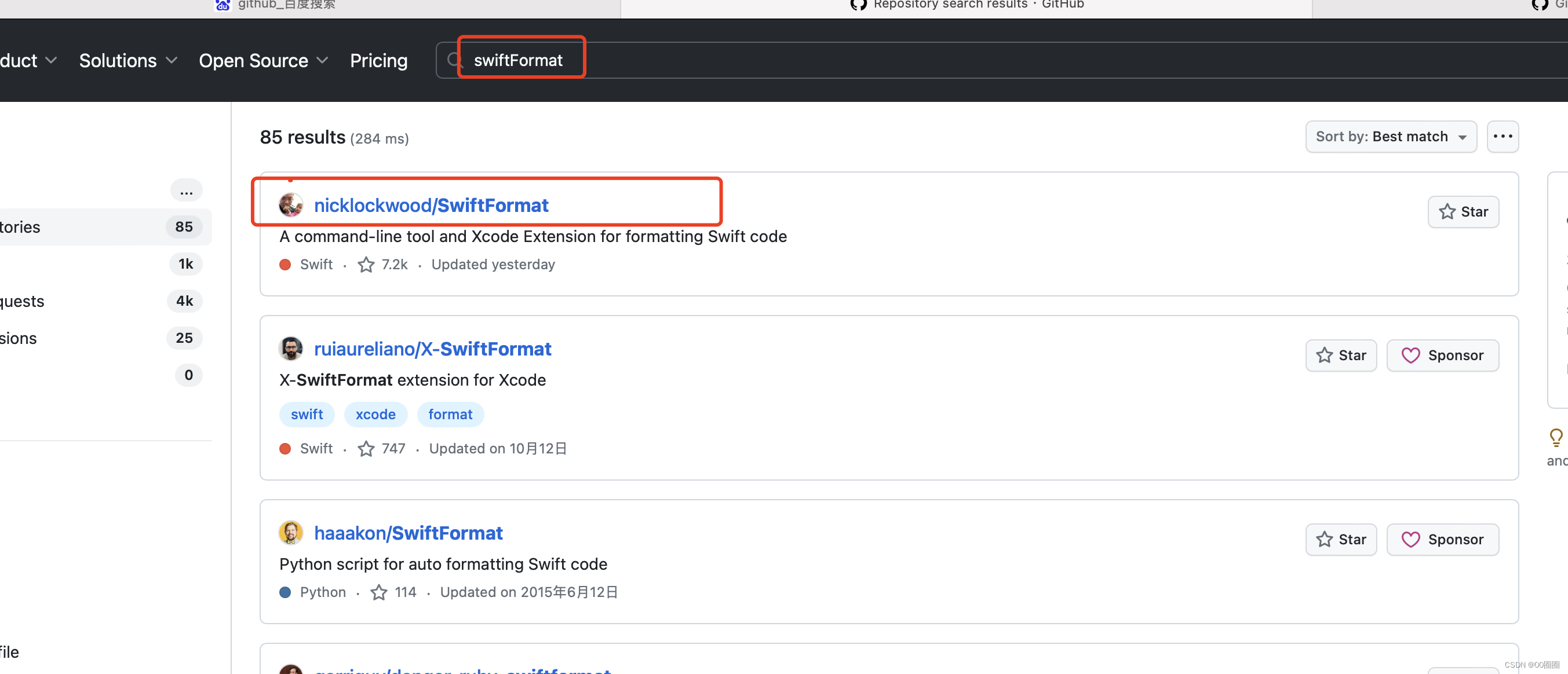





















![[0ctf 2016]unserialize](https://img-blog.csdnimg.cn/img_convert/0d534d49d9fab8a1219e4e764829cf39.png)